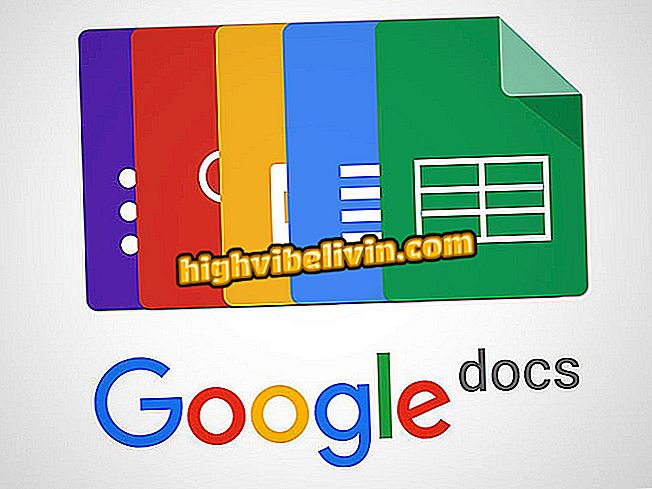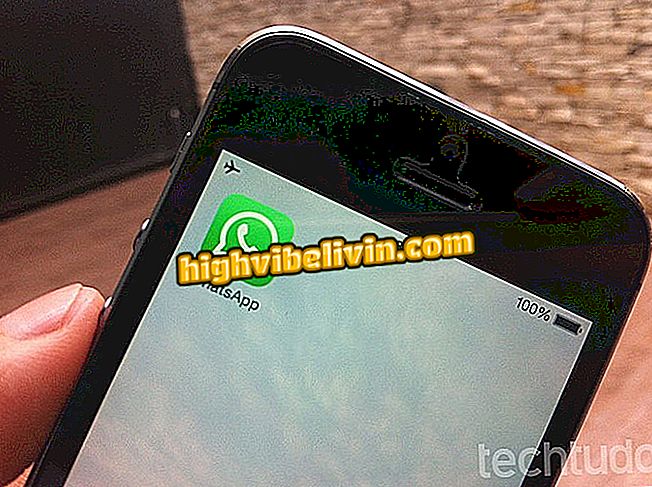Kuidas importida oma andmeid Chrome'ist Firefox Quantum'i
Firefox Quantum võimaldab kasutajal importida andmeid teistest brauseritest, nagu Google Chrome. Menetlus on kasulik kõigile, kes otsustavad kasutada Mozilla brauserit ja soovivad näiteks lemmikuid ja ajalugu. Programm võimaldab teil lisada külastatud saitide salvestatud paroolid ja küpsised.
Vaadake järgmist samm-sammult ja vaadake, kuidas importida oma isikuandmeid Firefox Quantum'i. Protseduur viidi läbi arvutis, kus töötab Windows 10, kuid nõuanded kehtivad MacOSi või Linuxi operatsioonisüsteemi kasutajatele.
Firefox Quantum: Kuidas kasutada brauseri põhifunktsioone

Lugege, kuidas importida oma isikuandmeid Chrome'ist Firefox Quantum'i
1. samm. Avage Quantum Firefox ja klõpsake akna üleval paremas nurgas olevat esimest nuppu. Seejärel valige "Lemmikud";

Avage Firefoxi lemmikud Quantum
2. samm. Klõpsake loendi allosas "Näita lemmikuid";

Juurdepääs Firefoxi järjehoidjate haldurile Quantum
3. samm. Lemmikute haldamise aknas klõpsake "Impordi ja varundage" ja minge "Impordi andmed teisest brauserist ...";

Avage Firefox Quantum'i andmete importimise tööriist
4. samm. Impordi viisard avaneb. Selles valige ruut "Chrome" vasakul ja klõpsake "Next";

Valige Chrome ja mine edasi
5. samm. Valige imporditavad andmed ja klõpsake uuesti "Next";

Valige Firefox Quantumile migreeritavad andmed
6. samm. Lõpuks teatab viisard teile, et teave on edukalt imporditud. Sulgemiseks klõpsake "Lõpeta".

Lõpeta andmete importimine Firefox Quantum'i
Seal. Kasutage ära näpunäiteid oma isiklike brauseriandmete migreerimiseks Google'ist Firefox Quantum'i.
Mis on parim internetibrauser? Te ei saa sellele teemale vastata